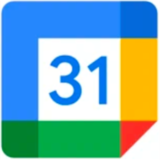LINEのスクショ(スクリーンショット)機能で撮影した画像の保存先が分からない時の見つけ方を
紹介します。
LINEでスクショを保存する場合、スマホの標準機能のスクショとは別の場所に保存されます(特にAndroid)ので、保存先が分からない時は今回紹介する方法で探す必要があります。
LINEをもっと便利に!
LINEの意外と知らない便利機能や隠しワザ【2025年最新版】
LINEのスクショの保存先【iPhone・iPad】
Androidユーザーの方はスキップしてください。
写真アプリを開きます。
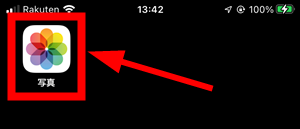
画面左下の「ライブラリ」→「すべての写真」の順にタップします。

一番右下(最新)にLINEのスクショ画像があります。
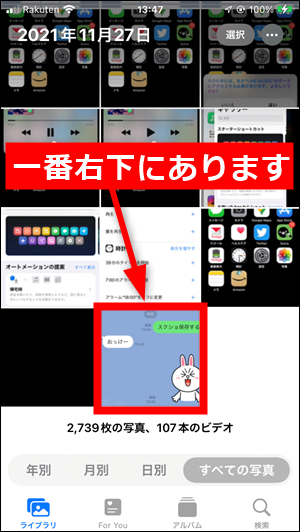
「アルバム」からも開けます
画面右下の「アルバム」→「最近の項目」からでも開けます。
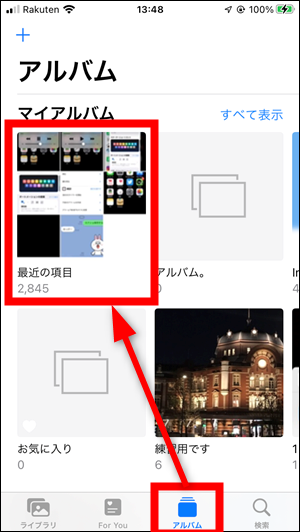
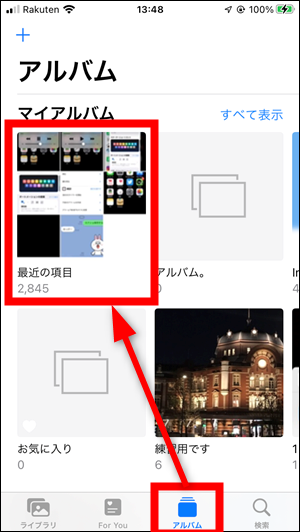
LINEのスクショの保存先【Android】
まずは、以下のPlayストアのリンクから「Files by Google(![]() )」というアプリをインストールしてください。
)」というアプリをインストールしてください。
アプリの初回起動時だけ写真へのアクセス許可を聞かれるので、「続行」→「許可」の順にタップします。
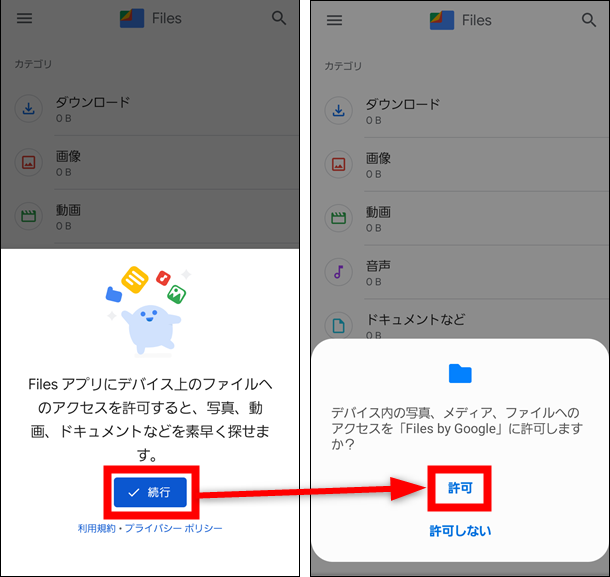
アプリが起動したら「画像」→「LINE」の順にタップします。
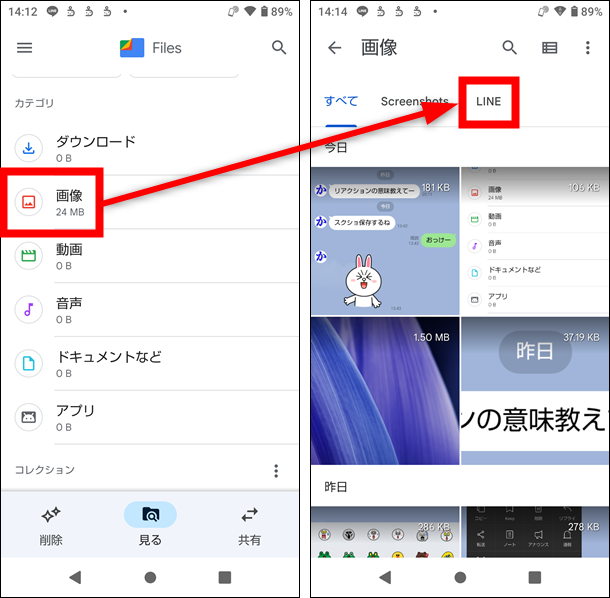
「Screenshots」ではないのでご注意を
「Screenshots」というフォルダもありますが、こちらはスマホの標準機能のスクショで保存した画像が入るほうなので、間違えないように注意してください。
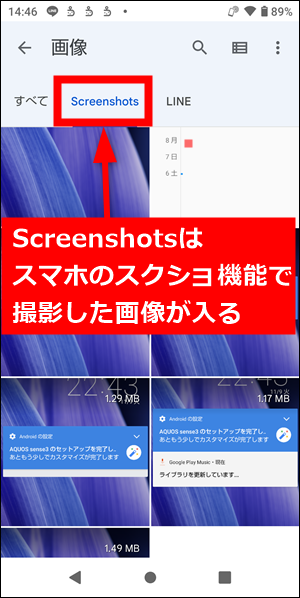
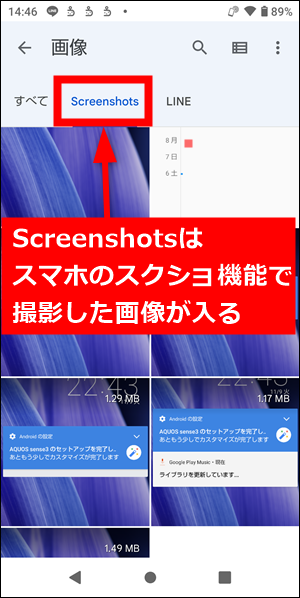
開いた画面(「LINE」フォルダ)にスクショ画像が入っています。この画面はスクショだけでなくLINEの他の機能(Keepなど)から保存した画像も全て入るので、覚えておくと便利です。
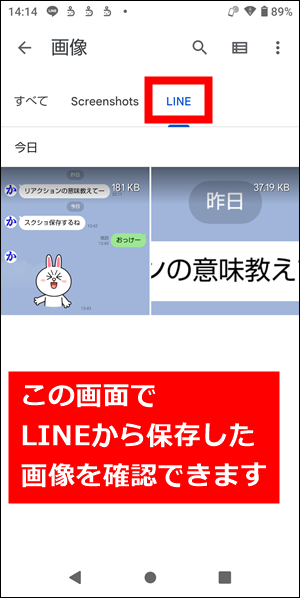
画像が見つからない場合は画面を下に引っ張って更新してください。クルクルしたマークが表示されて最新の情報に更新すれば、保存したばかりの画像が表示されることがあります。
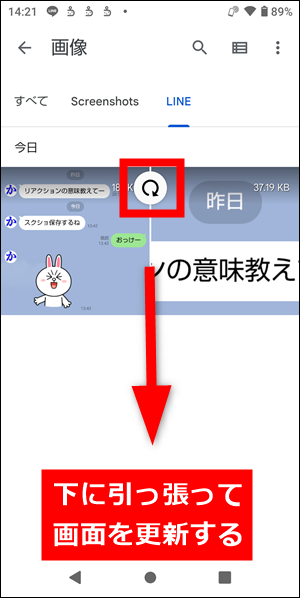
関連記事